PS怎么制作透视文字效果?
溜溜自学 平面设计 2022-12-13 浏览:707
大家好,我是小溜,透视的原理相信大家都能够理解,主要就是远近我们看到的物体在不同的距离所出现的变化,那么在PS中我们要如何让文字出现透视的效果呢?方法很简单,下面小溜就带大家一起来看看吧。

工具/软件
硬件型号:联想(Lenovo)天逸510S
系统版本:Windows10
所需软件:PS2020
方法/步骤
第1步
打开素材图片;

第2步
输入文字;

第3步
选中文字后Ctrl+C复制;

第4步
点击,滤镜、消失点,打开消失点工具;
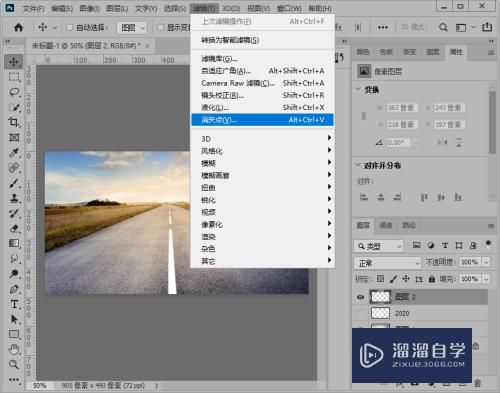
第5步
沿着马路方向画透视区域;
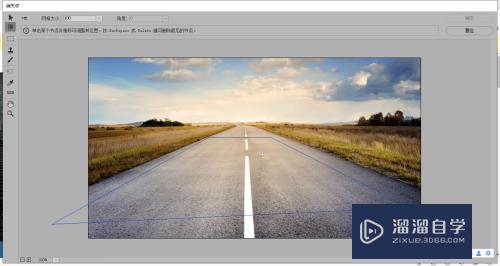
第6步
透视区域画好后,Ctrl+V粘贴
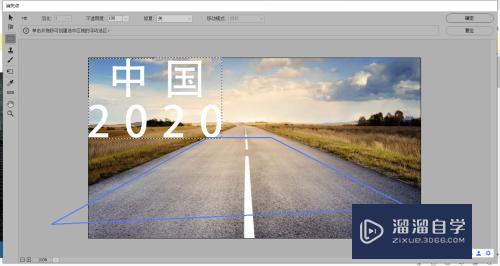
第7步
Ctrl+T调整文字大小,点击确定保存;
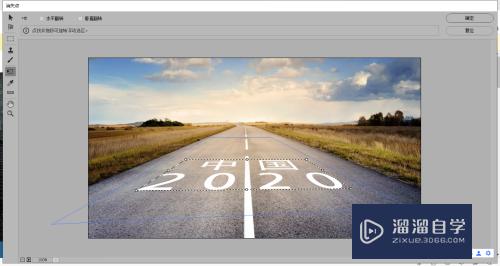
第8步
回到图层,文字图层混合模式设置为柔光,透视效果制作完成。
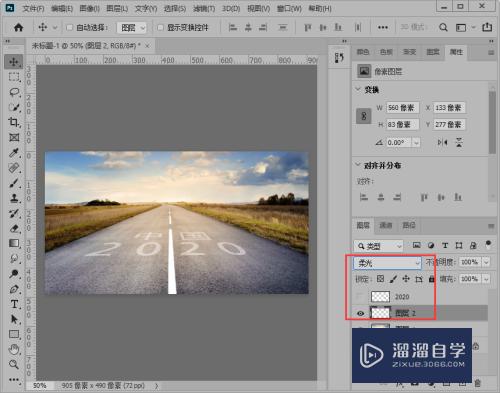
第9步
效果制作完成,添加素材查看应用效果。

注意/提示
以上“PS怎么制作透视文字效果?”的内容小溜就介绍到这里,希望小溜今天分享的内容能够帮助小伙伴们解决问题。想要深入了解PS操作,点击这里可以观看更多。
相关文章
距结束 06 天 03 : 14 : 02
距结束 01 天 15 : 14 : 02
首页






